首页 > 电脑教程
修复win10系统邮件应用使用的操作办法
2021-12-22 08:44:17 电脑教程
今天教大家一招关于win10系统邮件应用使用的操作方法,近日一些用户反映win10系统邮件应用使用这样一个现象,当我们遇到win10系统邮件应用使用这种情况该怎么办呢?我们可以1、打开邮件应用,我们可以在开始菜单中找以它,如果邮件应用的磁贴没有在应用区域,则可以在所有应用中找到它。 2、如果你是第一次使用邮件服务的话,则需要添加一个帐户,下面跟随小编脚步看看win10系统邮件应用使用详细的设置方法:
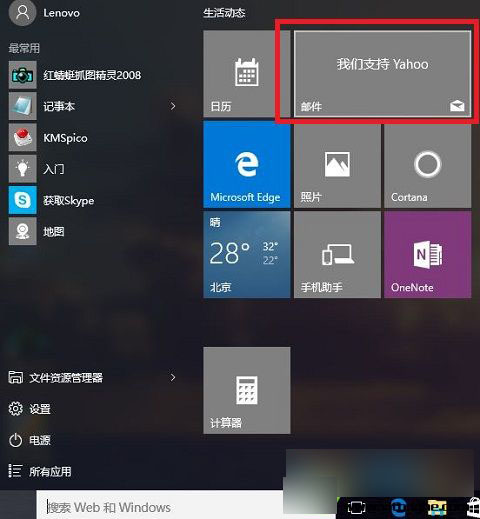
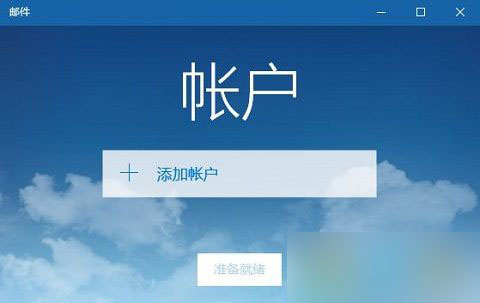
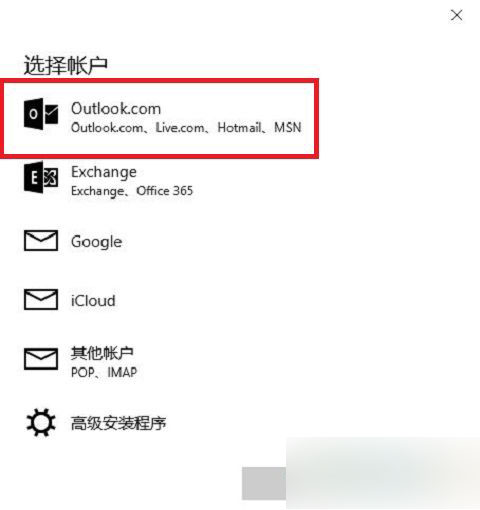
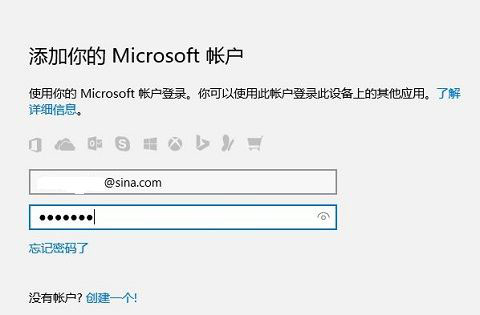

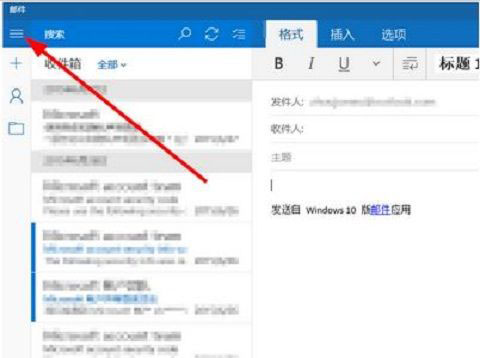
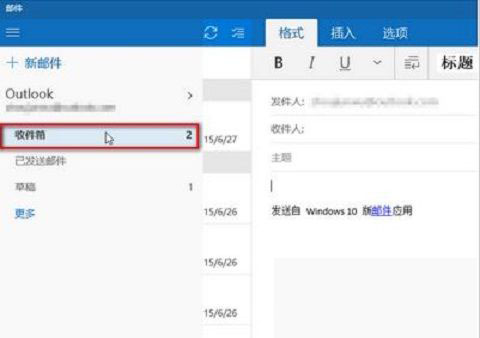
1、打开邮件应用,我们可以在开始菜单中找以它,如果邮件应用的磁贴没有在应用区域,则可以在所有应用中找到它。
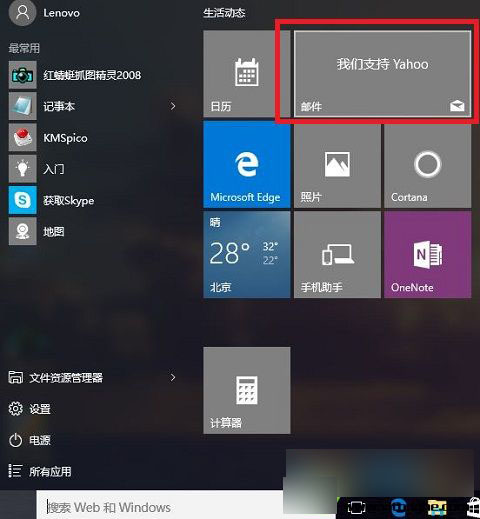
2、如果你是第一次使用邮件服务的话,则需要添加一个帐户,如图:
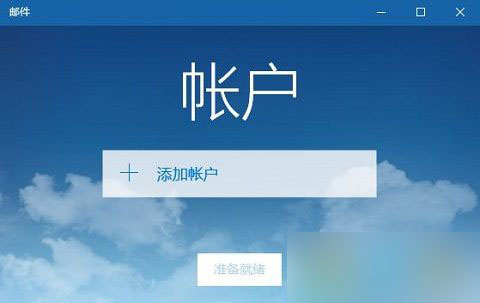
3、接下来选择帐户的类型: 如果你用的是 Microsoft 帐户,则点击第一个 outlook.com;如果你用的是企业帐户,则可以点击 Exchange;如果你用的是gamil,则点击 Google;如果你用的是 apple,则点击 iCloud;如果你用的是 qq,163 等国内的邮箱,一般点击其他账户(Pop,IMAP),如图:
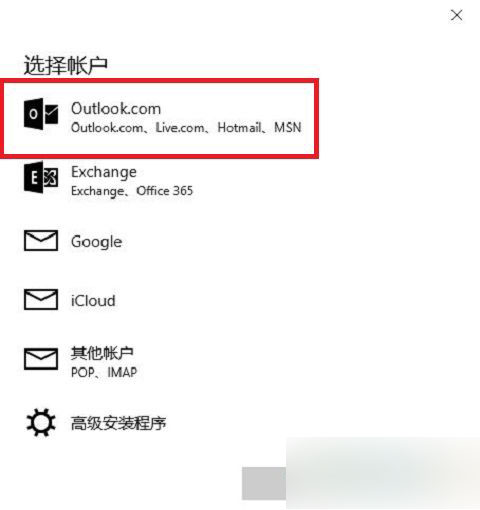
4、这里我们以 Microsoft 帐户的 outlook 为例,输入 Microsoft 帐户的帐号和密码,如图:
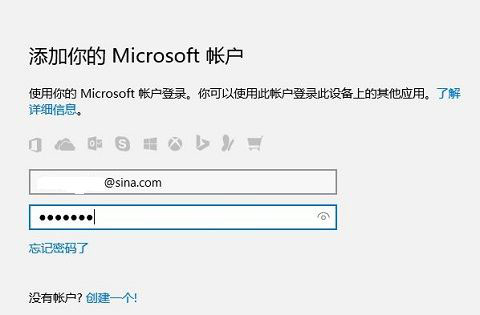
5、等待一段时间之后,会提示你账户设置成功,如图:

6、可以进入邮箱查看邮件了,点击界面左上角的菜单图标,我们就可以查看到更多的操作,如图:
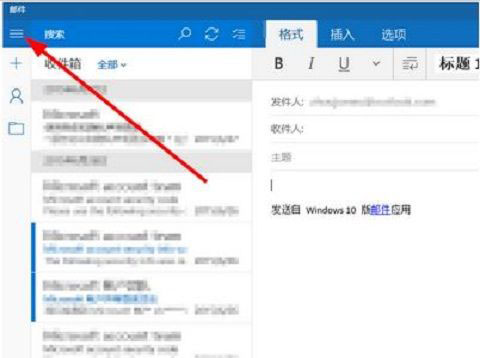
7、在菜单中我们可以选择:写新邮件、查看邮箱文件夹、邮箱设置、日历等等功能操作。
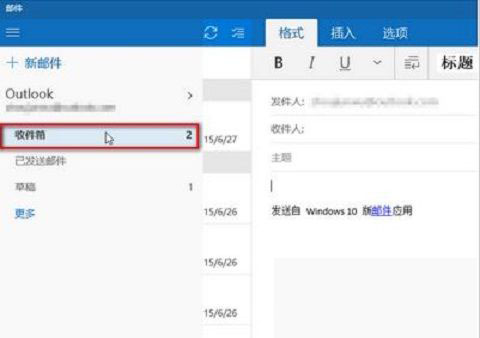
OK,接下来如果写邮件什么的就不用讲了,相信大家都知道了,使用了win10内置的邮件功能让用户办公得到了更多的方便性。
以上就是小编带来的Win10内置邮件应用使用方法,希望可以帮助到大家!
到这里本文关于win10系统邮件应用使用的操作方法就结束了,大家都会操作了吗?欢迎给小编留言哦!
相关教程推荐
- 2021-12-17 win7能再还原到win10吗,win10变成win7怎么还原
- 2021-12-13 win7怎么调整屏幕亮度,win7怎么调整屏幕亮度电脑
- 2021-11-26 win7笔记本如何开热点,win7电脑热点怎么开
- 2021-11-25 360如何重装系统win7,360如何重装系统能将32改成
- 2021-12-13 win7未能显示安全选项,win7没有安全模式选项
- 2021-11-19 联想天逸5060装win7,联想天逸310装win7
- 2021-07-25 win7无法禁用触摸板,win7关闭触摸板没有禁用选项
- 2021-07-25 win7卡在欢迎界面转圈,win7欢迎界面一直转圈
- 2021-11-12 gta5一直在载入中win7,win7玩不了gta5
- 2021-09-16 win7一直卡在还原更改,win7一直卡在还原更改怎么
热门教程